Łatwy sposób na przeniesienie HEIC z iPhone'a X.
Adela D.Louie, Ostatnia aktualizacja: 14 lipca 2020 r
Zastanawiasz się, co jest HEIC na Twoim urządzeniu iPhone? Czy masz jakieś dane na temat HEIC, które chcesz przenieść z iPhone'a X? W tym poście pokażemy Ci skuteczne sposoby przenieś HEIC z iPhone'a X na inne posiadane urządzenie. Jeśli więc chcesz poznać cały proces, przeczytaj ten artykuł do samego końca.
W dzisiejszych czasach wielu użytkowników iPhone'a zauważyło coś innego niż nowe modele urządzeń iPhone, takich jak iPhone X. I to jest zdjęcia i filmy są przechowywane w innym formacie, który nazywa się formatem HEIF i HEVC. Z powodu tych zmian w formatach obu danych użytkownicy mają trudności z przeniesieniem swoich zdjęć i filmów na inne posiadane urządzenie.
Ten typ problemu dotyczy procesu przesyłania zdjęć HEIC z iPhone'a X na komputer z systemem Windows i do starszego modelu urządzenia z systemem iOS. Dzieje się tak po prostu dlatego, że nie obsługują tego typu formatów plików.
Znamy walkę z tym problemem. Dlatego opracowaliśmy kilka rozwiązań, które możesz zastosować, kiedy chcesz przenieś HEIC z iPhone'a X do starego urządzenia iPhone lub do komputera z systemem Windows. Jeśli więc chcesz wiedzieć, jak możesz wykonać tę sztuczkę, po prostu idź dalej i postępuj zgodnie z rozwiązaniami, które pokażemy Ci poniżej, ponieważ możemy Cię zapewnić, że będziesz w stanie wiedzieć, jak przenieś HEIC z iPhone'a X po przeczytaniu tego posta.
Część 1. Dowiedz się więcej o HEICCzęść 2. Jak przenieść HEIC z iPhone'a X - najlepszy i najbardziej efektywny sposóbCzęść 3. Jak przenieść HEIC z iPhone X na komputer za pomocą iCloudCzęść 4. Jak przenieść HEIC z iPhone'a X na inny iPhoneCzęść 5. Wniosek
Część 1. Dowiedz się więcej o HEIC
Co to oznacza HEIC?
HEIF lub High-Efficiency Image Format jest znany jako nowy format plików dostarczany z wersją iOS 11 urządzenia iPhone. Ten format został faktycznie uruchomiony w czerwcu 2017 r. HEIF odnosi się do formatu plików zdjęć, które masz w wersji iOS 11. W przypadku Twoich filmów format pliku to HEVC, co oznacza wysokowydajne kodowanie wideo.
Stało się tak, ponieważ niektórzy użytkownicy napotykają pewne błędy podczas robienia zdjęć za pomocą urządzeń iPhone, na przykład brak miejsca na zrobienie kolejnego filmu lub zdjęcia. Dzięki formatom HEIF i HEVC będziesz mógł wykorzystać mniej miejsca na swojej pamięci podczas robienia nowych zdjęć i filmów, co oznacza, że możesz uchwycić więcej niż w starym formacie.
iPhone z obsługą HEIC
Jak powiedzieliśmy wcześniej, HEIC został po raz pierwszy wspomniany w czerwcu 2017 r. Oznacza to, że nie wszystkie urządzenia iPhone mają ten format. Poniżej wymieniono urządzenia iPhone obsługujące ten format.
- iPhone 7
- 7 iPhone Plus
- iPhone 8
- 8 iPhone Plus
- iPhone X
Czy mogę wyłączyć tę funkcję?
Teraz, jeśli nie chcesz tego formatu na swoim urządzeniu iPhone X, możesz go wyłączyć. Aby to zrobić, oto rzeczy, które musisz zrobić.
- Krok 1. Na swoim iPhonie uruchom aplikację Ustawienia.
- Krok 2. Stamtąd, stuknij w Aparat i wybierz Formaty.
Teraz z tego ekranu będziesz mógł zobaczyć dwie opcje. Jedną z nich jest opcja High-Efficiency, która po prostu odnosi się do formatu HEIC. Druga to opcja Najbardziej kompatybilna, która po prostu odnosi się do popularnego formatu zdjęć, jakim jest format JPEG. Możesz wybrać drugą opcję, jeśli chcesz wyłączyć opcję HEIC.
Część 2. Jak przenieść HEIC z iPhone'a X - najlepszy i najbardziej efektywny sposób
Teraz, gdy jesteś w stanie dowiedzieć się więcej o HEIC, możesz się zastanawiać, jak możesz przenieść je z iPhone'a X, ponieważ wspomnieliśmy, że twój stary model iPhone'a i komputera z systemem Windows nie obsługuje tego typu formatów.
Cóż, mamy idealne rozwiązanie, którego możesz użyć do wykonania tego procesu. I to za pomocą konwertera HEIC i narzędzia, które Ci na to pozwoli przenieś HEIC z iPhone'a X. Dzięki temu mamy doskonałe narzędzie, którego możesz użyć, a jest nim Przeniesienie telefonu FoneDog.
Przeniesienie telefonu
Przesyłaj pliki między komputerami z systemem iOS, Android i Windows.
Łatwe przesyłanie i tworzenie kopii zapasowych wiadomości tekstowych, kontaktów, zdjęć, filmów i muzyki na komputerze.
W pełni kompatybilny z systemem iOS 13 i Android 9.0.
Darmowe pobieranie

Korzystając z transferu telefonu FoneDog, będziesz mógł konwertować zdjęcia HEIC z urządzenia iPhone i jednocześnie przesyłać je na stary iPhone lub komputer. Krótko mówiąc, jest to wszechstronne narzędzie i musisz je mieć.
Z pomocą FoneDog Phone Transfer, będziesz mógł przenieść dowolne dane, w tym zdjęcia, z iPhone'a X na inne urządzenie iOS, na urządzenie z Androidem, a nawet na komputer. Poza tym jest wyposażony w przekonwertowany HEIC, z którego możesz skorzystać, aby przekonwertować Twoje zdjęcia z iPhone'a X do formatu JPEG lub formatu PNG. A najlepsze jest to, że jakość Twoje zdjęcia w ogóle się nie zmieni.
Abyśmy mogli pokazać, jak łatwe w użyciu jest to narzędzie, oto prosty przewodnik, który można łatwo zastosować po pobraniu i zainstalowaniu programu na komputerze.
Krok 1. Uruchom FoneDog Phone Transfer i podłącz iPhone X do komputera
Na komputerze kliknij dwukrotnie aplikację FoneDog Phone Transfer, aby ją uruchomić. Następnie podłącz iPhone'a X do komputera za pomocą kabla USB. Następnie poczekaj, aż program w pełni wykryje twoje urządzenie. Gdy zobaczysz informacje o swoim iPhonie X na ekranie, oznacza to, że Twój iPhone X został pomyślnie wykryty przez program.
Krok 2. Wybierz z listy typów plików
Następnie po lewej stronie programu zobaczysz listę plików, które ten program może obsługiwać do przesyłania. Z tej listy wybierz folder Zdjęcia, aby wyświetlić podgląd tych, które chcesz przenieść z iPhone'a X.
Krok 3. Wybierz zdjęcia do przesłania z iPhone'a X.
Następnie wszystkie elementy zawierające folder Zdjęcia pojawią się po prawej stronie ekranu, gdzie możesz je wyświetlić. Na tym ekranie zaznacz wszystkie zdjęcia HEIC, które chcesz przesłać. Możesz to zrobić pojedynczo, aby wybrać ręcznie, lub możesz po prostu kliknąć opcję Sprawdź wszystko nad ekranem, aby zaznaczyć wszystkie obrazy naraz.

Wskazówka: Wybierz Toolbox to i wybierz HEIC Converter - A następnie, z lewej strony ekranu, idź dalej i kliknij opcję Przybornik. Następnie będziesz mógł zobaczyć niektóre dodatkowe funkcje, które ma FoneDog Phone Transfer. I z tej listy, śmiało i po prostu wybierz opcję HEIC Converter. A następnie wybierz zdjęcia, które chcesz przekonwertować i przesłać.

Krok 4. Przenieś HEIC z iPhone'a X na komputer lub stary iPhone
Po zakończeniu konwersji zdjęć HEIC możesz teraz przenieść je na swój komputer lub stary iPhone. Aby to zrobić, kliknij przycisk Eksportuj na komputer, aby przesłać HEIC z iPhone'a na komputer.
Możesz też wybrać opcję Eksportuj na urządzenie, jeśli chcesz przenieść je na inne urządzenie z systemem iOS lub Android. Po prostu upewnij się, że podłączyłeś inne urządzenia do komputera, aby to zrobić. Następnie poczekaj, aż program zakończy proces.

Część 3. Jak przenieść HEIC z iPhone X na komputer za pomocą iCloud
Inny sposób, w jaki możesz przenieś HEIC z iPhone'a X polega po prostu na użyciu twojego iCloud. Tę metodę można wykonać tylko wtedy, gdy udało Ci się zsynchronizować zdjęcia z iPhone'a X z urządzeniem iCloud. Jeśli więc jeszcze tego nie zrobiłeś, możesz to zrobić.
A potem wszystko, co musisz zrobić, to odwiedzić witrynę iCloud za pomocą przeglądarki na komputerze, a następnie zalogować się do swojego iCloud za pomocą tego samego konta iCloud, którego używasz z iPhonem X. A kiedy Twoje zdjęcia są wyświetlane na Twoim ekran, możesz je pobrać na swój komputer.
Teraz, ponieważ ten komputer z systemem Windows nie obsługuje formatów HEIC, będziesz musiał pobrać konwerter HEIC na swój komputer, a następnie przekonwertować te zdjęcia, które pobrałeś z iCloud. A kiedy skończysz konwertować je do formatu JPEG lub PNG, możesz je teraz przeglądać na swoim komputerze.
Część 4. Jak przenieść HEIC z iPhone'a X na inny iPhone
Istnieją również inne sposoby przesyłania HEIC z iPhone'a X, jeśli chcesz to zrobić. A oto metody, które możesz wypróbować, aby to zrobić.
Metoda nr 1. Przenieś HEIC z iPhone'a X na inny iPhone za pomocą AirDrop
Jednym prostym sposobem wykonania tego procesu na obu urządzeniach iPhone jest użycie pliku zrzut funkcja. A oto kroki, które musisz wykonać, aby to zrobić.
- Krok 1. Śmiało i włącz funkcję AirDrop na swoim iPhonie X i na drugim urządzeniu iPhone.
- Krok 2. Następnie wybierz, w jaki sposób i gdzie chcesz wykonać przelew. Możesz wybrać tylko kontakty lub wszyscy.
- Krok 3. A potem idź dalej i wybierz na zdjęciach HEIC, które chcesz przenieść z iPhone'a X.
- Krok 4. Po wybraniu zdjęć, idź dalej i stuknij opcję Udostępnij na urządzeniu iPhone X. A następnie wybierz nazwę swojego drugiego urządzenia iPhone, na które chcesz przenieść HEIC.
- Krok 5. Z tego urządzenia idź dalej i dotknij przycisku Akceptuj. Następnie transfer się rozpocznie, więc wszystko, co musisz zrobić, to poczekać, aż się zakończy.
Metoda nr 2. Przenieś HEIC z iPhone'a X za pomocą iTunes
iTunes był znany jako najbardziej niezawodny program dla wszystkich użytkowników iOS. Dzięki programowi iTunes każdy użytkownik iOS może przesyłać i synchronizować swoje dane z iPhone'a na komputer i odwrotnie. Dlatego ten program jest również jednym ze sposobów przesyłania HEIC z iPhone'a X na inne urządzenie z systemem iOS. Aby to zrobić za pomocą iTunes, oto co musisz zrobić.
- Krok 1. Śmiało i podłącz iPhone'a X do komputera za pomocą kabla USB. A następnie pobierz te zdjęcia, które chcesz przenieść z iPhone'a X i zapisz je na swoim komputerze. Po zakończeniu śmiało odłącz iPhone'a X.
- Krok 2. A następnie podłącz drugi iPhone do komputera.
- Krok 3. Następnie idź dalej i otwórz program iTunes.
- Krok 4. Z iTunes przejdź dalej i kliknij przycisk iPhone znajdujący się w lewym górnym rogu programu.
- Krok 5. Następnie idź dalej i kliknij Zdjęcia znajdujące się po lewej stronie ekranu.
- Krok 6. Następnie idź dalej i kliknij Synchronizuj zdjęcia, a następnie wybierz opcję Wybierz folder. I stamtąd, śmiało wybierz folder ze zdjęciami z iPhone'a X.
- Krok 7. A potem skończysz, idź dalej i kliknij przycisk Zastosuj.
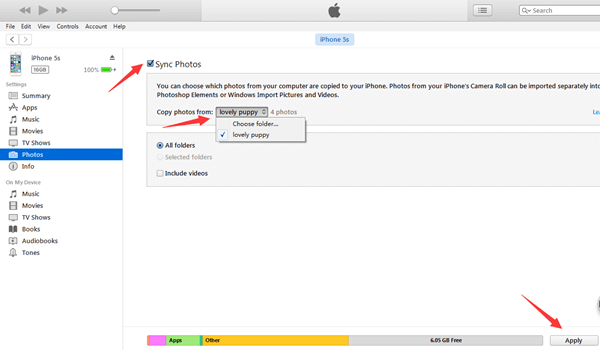
Część 5. Wniosek
Po przeczytaniu tego postu będziesz mógł teraz poznać wiele sposobów przesyłania HEIC z iPhone'a X przy użyciu wszystkich rozwiązań, które pokazaliśmy powyżej. Ale jeśli chcesz ułatwić sobie przesyłanie HEIC z iPhone'a X, najbardziej zalecanym narzędziem jest transfer telefonu FoneDog.
Zostaw komentarz
Komentarz
Przeniesienie telefonu
Przesyłaj dane z iPhone'a, Androida, iOS i komputera do dowolnego miejsca bez żadnych strat dzięki FoneDog Phone Transfer. Takich jak zdjęcia, wiadomości, kontakty, muzyka itp.
Darmowe pobieranieGorące artykuły
- Jak przenieść zdjęcia z Samsung Galaxy S7 na komputer
- Prosty przewodnik na temat przenoszenia zdjęć z iCloud na PC
- [Doskonały przewodnik] Przenieś zdjęcia z Androida na laptopa
- Jak przenieść zdjęcia z iPhone'a do pamięci iCloud
- Jak przenieść zdjęcia z Samsunga na PC
- 5 sposobów łatwego przesyłania zdjęć z Androida na iPhone'a 11
/
CIEKAWYDULL
/
PROSTYTRUDNY
Dziękuję Ci! Oto twoje wybory:
Doskonały
Ocena: 4.7 / 5 (na podstawie 58 oceny)
